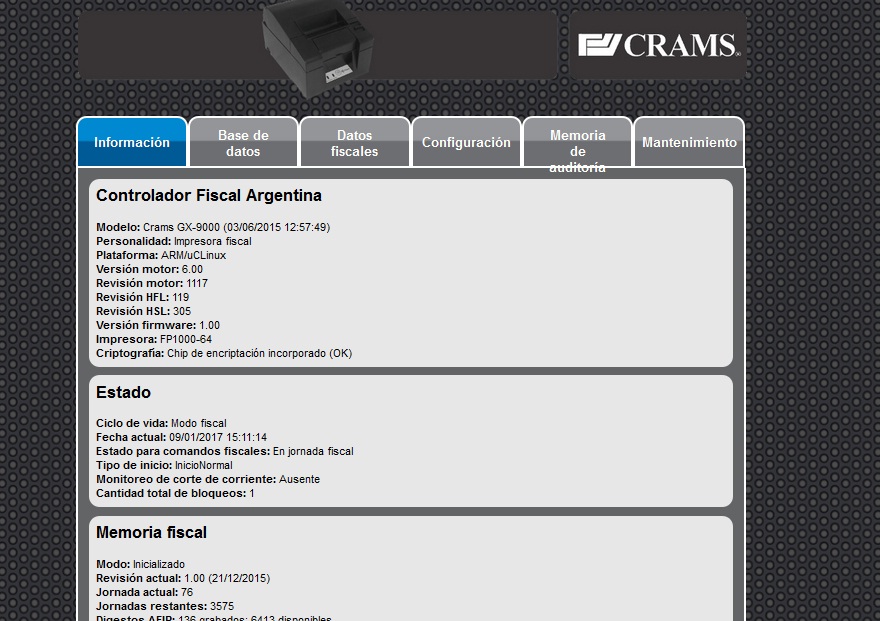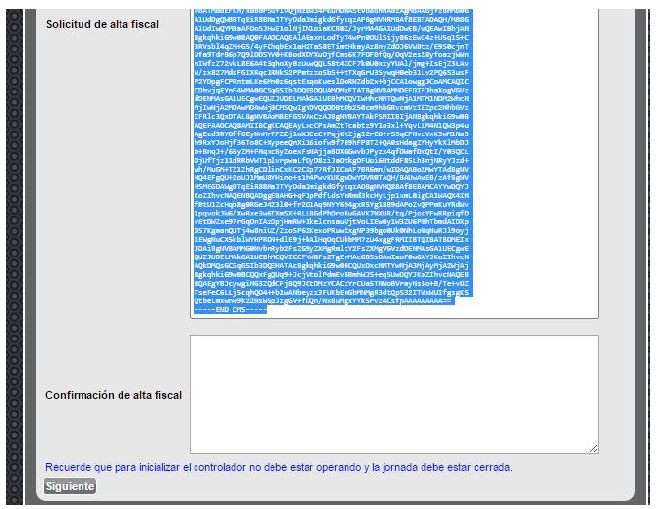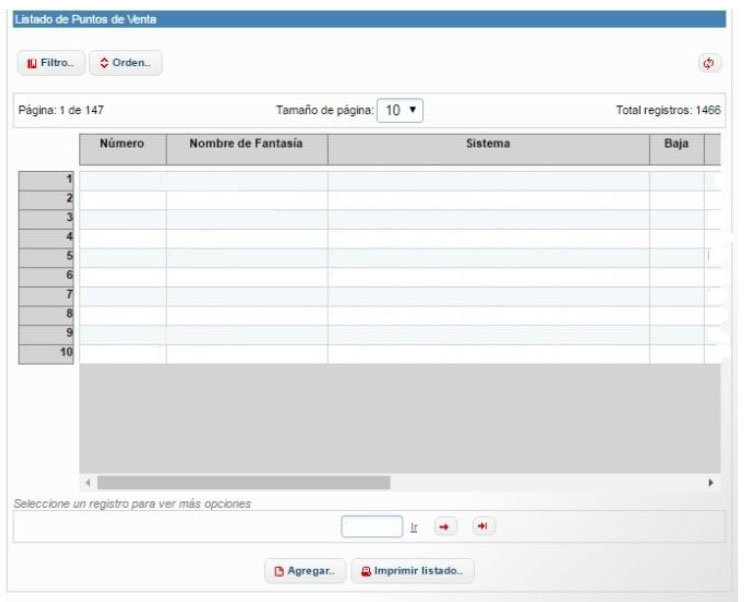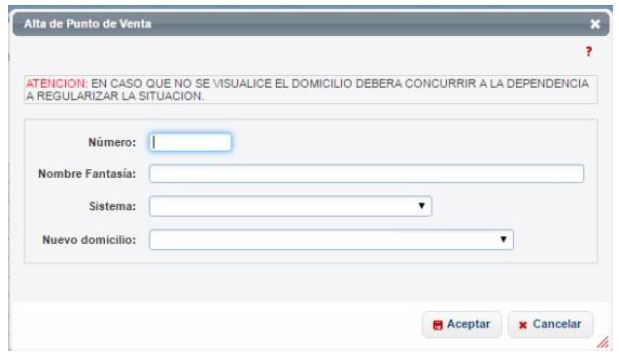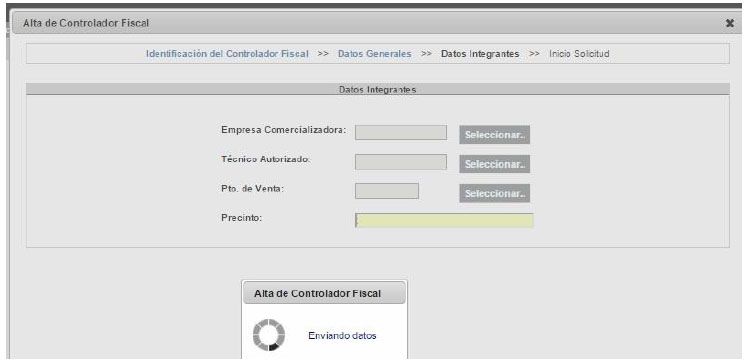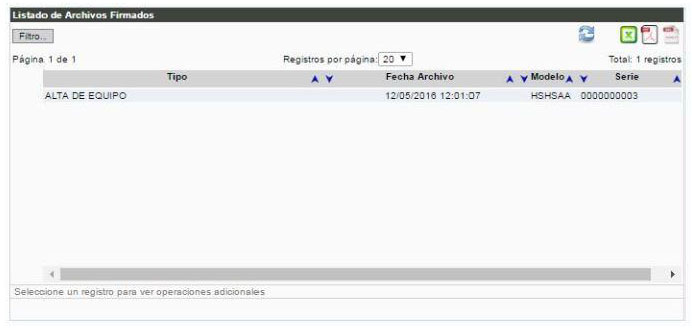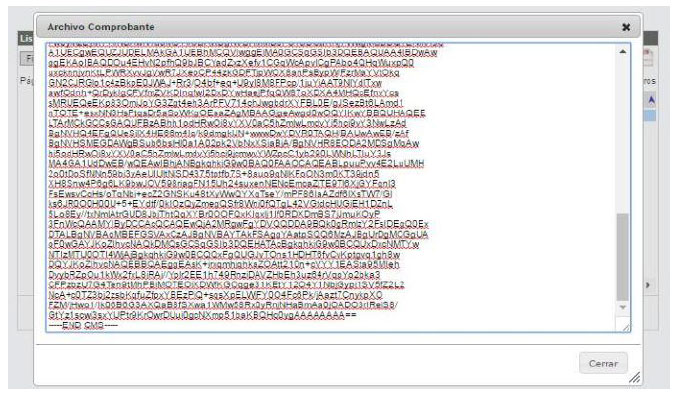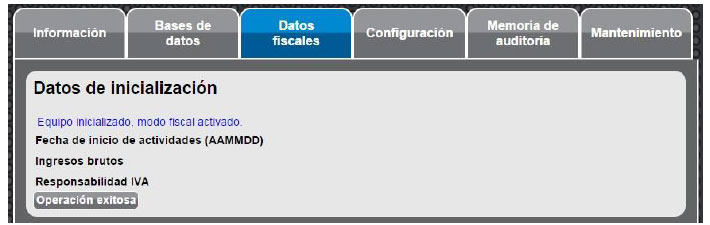La presente guia explica como inicializar un controlador fiscal marca CRAMS de nueva tecnologia. Este procedimiento no requiere de ninguna aplicacion, solo se necesita conexion con el sitio web de la afip y con el controlador fiscal via ethernet.
Es necesario tener en pantalla ambas interfaces (AFIP e Impresora Fiscal), ya que primero se debe pasar el SAF (Solicitud de Alta Fiscal) desde la interface del controlador al sitio web de la AFIP. Luego con la confirmacion del alta se debe pasar el CAF (Confirmacion de Alta Fiscal) del sitio de la AFIP hacia la interface del controlador fiscal.
0 – Cambio de IP del controlador fiscal
Para poder acceder a la web de configuración del controlador fiscal se le debe cambiar la dirección IP que viene asignada por defecto (192.168.1.1).
Para realizar este cambio es necesario contectar la impresora fiscal directamente a la computadora mediante un cable ethernet cruzado. Se debe configurar en la computadora una direccion IP manual, por ej. 192.168.1.10
Una vez conectada la impresora, acceder con el navegador web a la dirección 192.168.1.1, y luego a la solapa Configuración.
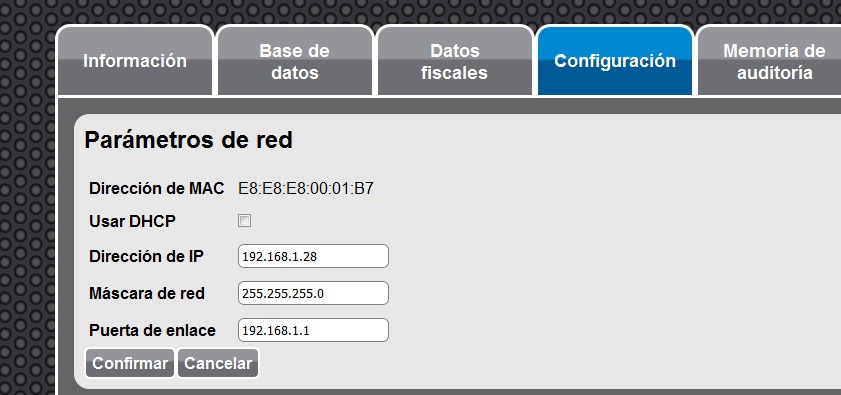 Dentro de la solapa configuración, hacer clic en el boton cambiar, escribir una IP distinta, por ej. 192.168.1.28 y tocar Confirmar.
Dentro de la solapa configuración, hacer clic en el boton cambiar, escribir una IP distinta, por ej. 192.168.1.28 y tocar Confirmar.
Una vez hecho el cambio, se puede conectar la impresora fiscal con un cable ethernet comun al router como si fuera una computadora mas de la red local.
1 – Obtencion del SAF desde el controlador fiscal:
Se debe tener conectada la impresora fiscal mediante el puerto ethernet a la red local con un cable LAN o directamente a la PC con un cable cruzado (punto a punto). Ejecutar el navegador (Internet Explorer, Google Chrome o Mozilla Firefox) e ingresar la direccion IP configurada correspondiente a la maquina. Por ejemplo http://192.168.1.28
Como resultado de la acción descripta se ve, en el navegador, la interfaz web de la impresora fiscal 2G.
Ir a la solapa Datos fiscales, se solicitará usuario y clave de acceso. De fábrica, la impresora fiscal 2G no requiere que se especifique un nombre de usuario, y la clave de acceso es 9999.
En la sección Datos de inicialización puede verse el contenido de la SAF, el cual debe copiarse a la ventana del sitio de AFIP, correspondiente al servicio Gestión de controladores fiscales
En esta caso, dejamos la ventana abierta, la necesitaremos mas adelante (en el punto 3).
2 – Declaracion de los puntos de venta :
Si el punto de venta ya esta dado de alta se puede omitir este paso.
Esta declaración se hace ingresando al sitio web de la afip con su clave fiscal y luego al servicio Administración de puntos de venta y domicilios, Menú principal, ABM. Es importante verificar que el numero no este usado ya por otro controlador fiscal, talonario de facturas manuales, etc.
El botón Agregar es el que debe utilizarse para ingresar cada número de punto de venta nuevo.
3 – Alta del controlador fiscal de nueva generacion
Finalizada la carga de números de punto de venta, abandonar este servicio para ingresar al otro servicio de interés: Gestión de controladores fiscales, menu Gestión controladores fiscales, opción ABM.
Seleccionar la opción Nueva generación y presionar el botón Cargar SAF (obtenido en el punto 1).
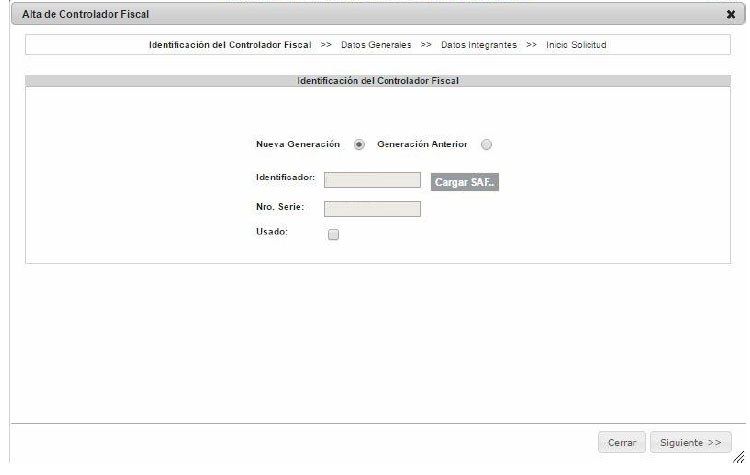 En este punto se debe tener acceso a la interfaz web de la impresora fiscal 2G, para extraer la SAF (Solicitud de Alta Fiscal) y copiarla en la ventana abierta del servicio de AFIP.
En este punto se debe tener acceso a la interfaz web de la impresora fiscal 2G, para extraer la SAF (Solicitud de Alta Fiscal) y copiarla en la ventana abierta del servicio de AFIP.
Cargada la SAF, se pasa al siguiente punto del procedimiento de alta fiscal en el sitio de AFIP.
+ Como Empresa Comercializadora se debe seleccionar Jorge Mauricio Meneghello.
+ En Tecnico Autorizado tambien debe ir Jorge Mauricio Meneghello, luego de elegir el servicio tecnico debe seleccionarse el tecnico autorizado (persona) que esta haciendo la inicializacion. (Este paso es opcional, si se ingresa el servicio tecnico, debera esperar a que el tecnico confirme el alta).
El número de punto de venta deberá seleccionarse de la lista de declarados mediante el servicio Administración de puntos de venta y domicilios.
El número de precinto debe ser el correspondiente al que se encuentra colocado en la impresora fiscal 2G cuya alta fiscal se está tramitando.
Finalizada esta parte del procedimiento de alta fiscal se podrá imprimir el acuse de recibo correspondiente.
En este punto se debe esperar que AFIP retorne la CAF (Confirmación de Alta Fiscal), para poder cargarla en la interfaz web de la impresora fiscal 2G. La espera de la CAF puede abarcar varias horas (hasta 72hs). Se entiende por espera a realizar con cierta frecuencia la consulta de recepción de la CAF.
La consulta de recepcion del CAF se hace desde Gestion de Controladores Fiscales > Notificaciones e impresión > Archivos firmados.
Una vez obtenida la confirmación, se debera seleccionar todo el texto dentro de la CAF para copiarlo en la interfaz web del controlador fiscal de nueva generacion.
4 – Pasando el CAF desde el sitio web de la AFIP a la interface del controlador fiscal
En el primero paso de esta guia accedimos a la interfaz del controlador fiscal de nueva generación, es necesario volver a entrar para continuar, si cerro la ventana por favor remitase al paso 1.
Por debajo del contenido de la SAF, siempre en la solapa Datos Fiscales, sección Datos de inicialización, puede verse el área donde debe copiarse la CAF, obtenida de AFIP a través del servicio Gestión de controladores fiscales.
Copiada la CAF en la interfaz web de la impresora fiscal de nueva tecnologia, presionando el botón Siguiente, se puede proceder a la finalización del procedimiento de inicialización fiscal.
A continuación, en la solapa Datos fiscales, sección Datos de inicialización, se mostrarán los datos del contribuyente, y el código QR asociado a su Data Fiscal.
Por debajo del código de QR, se solicitan los datos del emisor requeridos para poder continuar: fecha de
inico de actividades, inscripción en ingresos brutos, y responsabilidad frente a IVA.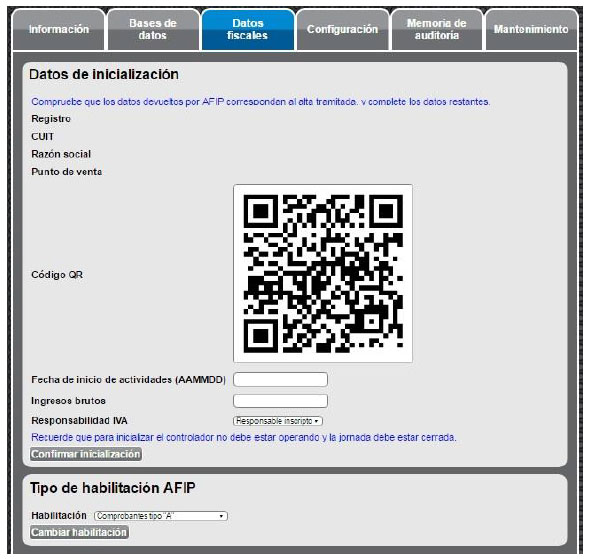
Completados los datos de la sección Datos de inicialización, y antes de presionar el botón Confirmar inicialización, es conveniente especificar correctamente el Tipo de habilitación AFIP, sección que se encuentra justo debajo de los datos ingresados.
La confirmación de los datos permite que la interfaz web de la impresora fiscal 2G muestre los datos del
emisor por un lado, y que se emita un comprobante de inicialización exitosa.
Al presionar el botón Operación exitosa, el procedimiento de inicialización fiscal de la impresora fiscal 2G ha sido completado.
A continuación se podrá comenzar a operar normalmente con el controlador fiscal de nueva tecnologia.